元件属性
在插入符号之后,或双击符号,会打开“属性(元件):常规设备”对话框,如图4-8所示,点击设备标签(图中为线圈设备)。
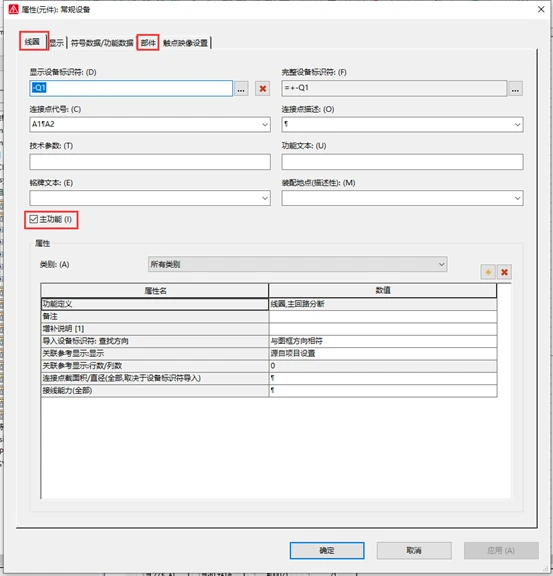
图4-8
在设备标签中显示与此符号相关的属性,包含符号的功能文本、技术参数、铭牌文本等属性,各参数含义如下:
“显示设备标识符”中显示当前符号的标识和编号,通过预设置的命名规则自动命名,也可手动修改设备标识和编号;
“完整设备标识符”中除设备标识与编号外,还会将符号安装设备结构、标识与编号来进行描述;
“连接点代号”中显示符号在原理图中的连接点编号;
“连接点描述”中显示的是连接点代号之间的间隔符,如图4-8中的间隔符为换行符,通过“Ctrl+Enter”输入;
“技术参数”中输入的是符号或者设备的额定电流、电压等参数;
“功能文本”中显示元件或者设备的功能描述,如继电器线圈的功能为“控制某设备运行”;
“铭牌文本”中输入的是元件或设备标牌上的文字;
“装配地点”中显示元件或设备的安装地点。
设备常规功能包含主功能和辅助功能。以继电器为例,继电器由线圈和触点组成,其中线圈为主功能,触点为辅助功能,Eplan中主功能与辅助功能之间会形成关联参考。勾选“主功能”后,会显示“部件”标签,在“部件”标签中,可以选择部件型号,设备采购时,往往以主功能为依据。
“显示”标签是用来定义属性的显示及显示的样式,如图4-9所示。
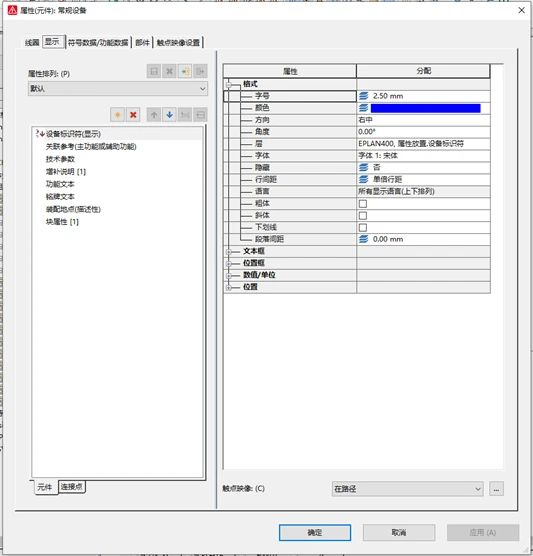
图4-9
默认属性排列共8个属性,包含“设备标识符(显示)”、“关联参考(主功能或辅助功能)”、“技术参数”、“增补说明[1]”、“功能文本”、“铭牌文本”、“装配地点(描述性)”和“块属性[2]”,如图4-10所示。若显示属性不满足用户需求,也可点击新增符号,打开“属性选择”对话框,添加想要显示的属性名称,如图4-10所示。
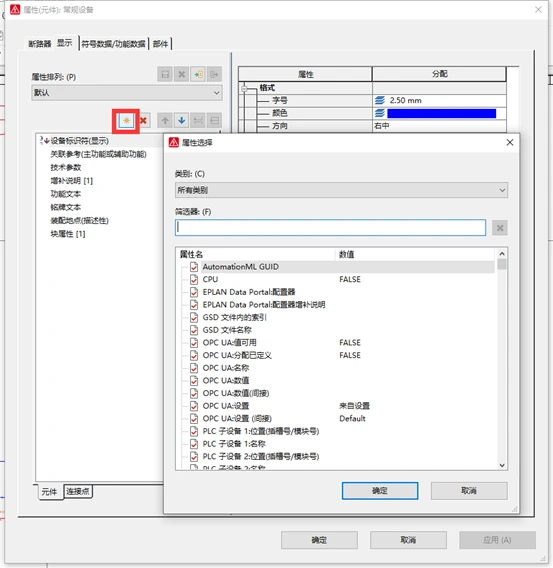
图4-10
也可选中想删除的显示属性,点击删除符号即可,这时属性排列方式会变为用户自定义。在“显示”标签右侧,可以改变所选属性的显示格式、字体、字号、颜色、方向、角度等。
“符号数据/功能数据”标签是用来为符号赋予逻辑信息,如图4-11所示。
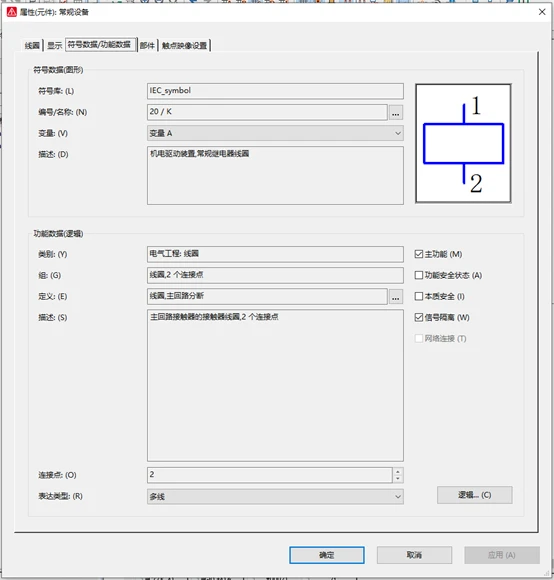
图4-11
在“符号数据/图形”中,可以进行符号切换,选取A~H共8个变量,旋转放置符号的变量;“功能数据(逻辑)”中,表达类型可以决定所放置元件是否在报表中生成,对于未放置的功能,只有“多线”和“单线”两种表达类型可以使用,其他的表达类型只能在放置功能后才能使用。点击逻辑按钮,会进入“连接点逻辑”对话框,可查看和定义元件连接点的连接类型。
“部件”标签主要用来给符号关联部件,即元件选型,如图4-12所示。
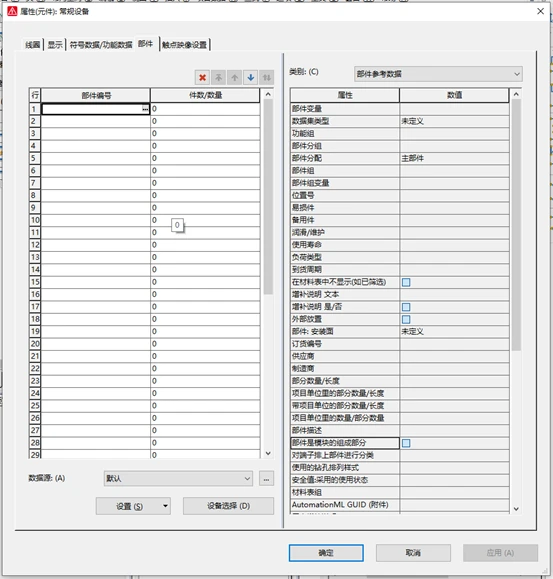
图4-12
在部件编号下,点击“…”进入“部件选择”对话框,在部件库中选择想要的部件,然后关闭部件管理,此为手动选型的方法。在进入部件管理后,可以浏览部件库中所有部件,给符号选择正确的部件,但可能会给符号选择一个错误的部件,造成符号与部件功能不一致。
通过“设备选择”按钮,同样可以打开“部件选择”对话框,系统会比较部件库中的功能模板和项目符号的功能模板,显示一致性的部件,这种选型方法,不会显示所有的部件,只显示匹配的信息,不会选择错误的部件。
免责声明:本文系网络转载或改编,未找到原创作者,版权归原作者所有。如涉及版权,请联系删